Как перезагрузить Samsung Galaxy S23
Знание того, как перезапустить Samsung Galaxy S23, может оказаться полезным инструментом для устранения неполадок. Если вы заметили низкую производительность или если ваш Galaxy S23 завис, перезапуск телефона может устранить ряд незначительных проблем, которые в противном случае могли бы повлиять на работу устройства. На самом деле, это ничем не отличается от перезагрузки компьютера, а что такое смартфон, как не маленький компьютер, умещающийся на ладони? Процесс перезагрузки совсем не изменился по сравнению с последними моделями Galaxy S, поэтому, если вы давним пользователям Galaxy это должно быть довольно знакомо. Однако, если вы новичок в использовании флагманских телефонов Samsung или просто забыли шаги, наше руководство по перезагрузке Samsung Galaxy S23 поможет вам выполнить очень простой процесс. У вас есть два способа перезапустить Galaxy. S23 — вы можете либо нажать некоторые физические кнопки телефона, либо пройти через меню быстрых настроек. Первый — хороший подход, если ваш телефон завис, но любой метод одинаково эффективен. Мы покажем вам оба способа перезагрузки Samsung Galaxy S23.
Как перезагрузить Samsung Galaxy S23 с помощью кнопок
Мы подготовили это руководство о том, как перезапустить Samsung Galaxy S23, используя стандартную модель, хотя эти шаги одинаково работают на Galaxy S23 Plus или Galaxy S23 Ultra.
1. Нажмите и удерживайте кнопки питания и уменьшения громкости.

(Изображение: © Tom’s Guide) Одновременно нажмите и удерживайте кнопки питания и уменьшения громкости на правой стороне Galaxy S23. Обязательно продолжайте удерживать их, пока не появится меню в шаге № 2. В противном случае вы только что сделали снимок экрана с помощью Galaxy S23.
2. Выберите «Перезагрузить».
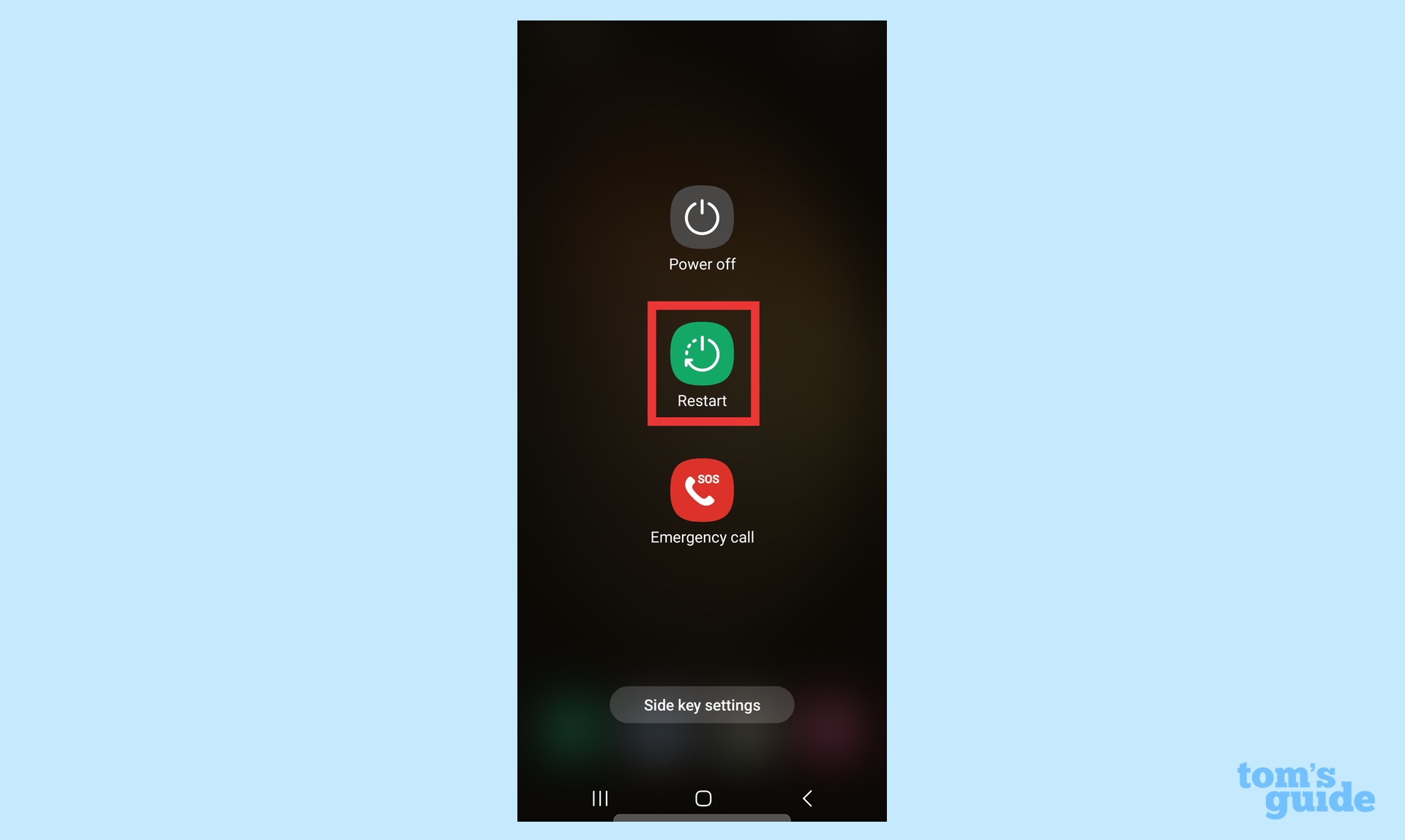
(Изображение: © Tom’s Guide) После 3 секунд нажатия и удерживания кнопок питания и уменьшения громкости должно появиться меню, в котором можно выключить телефон, перезагрузить его или сделать экстренный вызов. Нажмите кнопку «Перезагрузить».
3. Нажмите «Перезагрузить» еще раз для подтверждения.
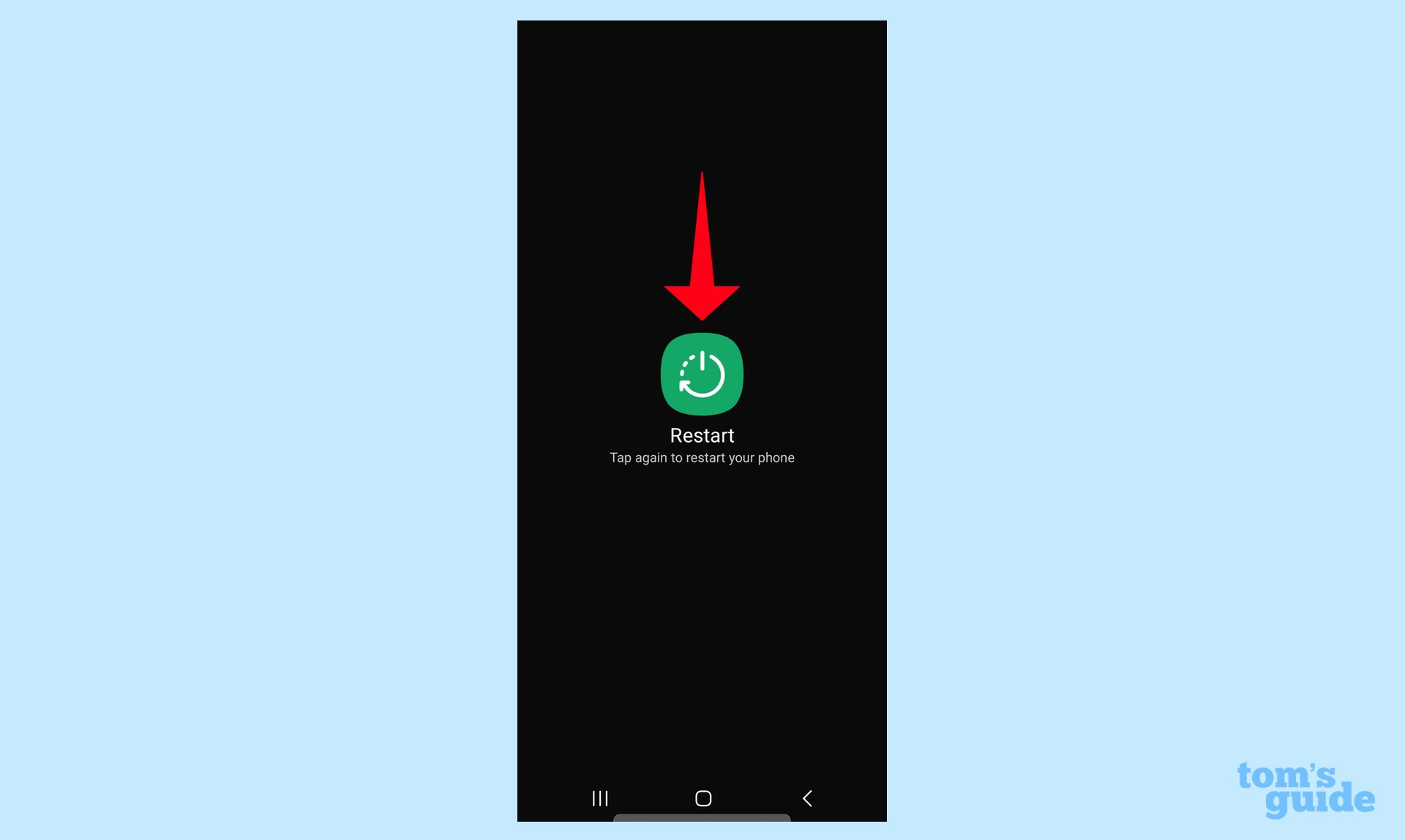
(Изображение: © Tom’s Guide) Ваши параметры исчезнут, останется только кнопка «Перезагрузить». Нажмите кнопку еще раз, чтобы перезагрузить Galaxy S23. В противном случае коснитесь любого места на экране, чтобы выйти. Существует несколько способов перезапустить Samsung Galaxy S23 (или Plus, или Ultra), и этот включает меню быстрых настроек.
1. Вызвать меню быстрых настроек
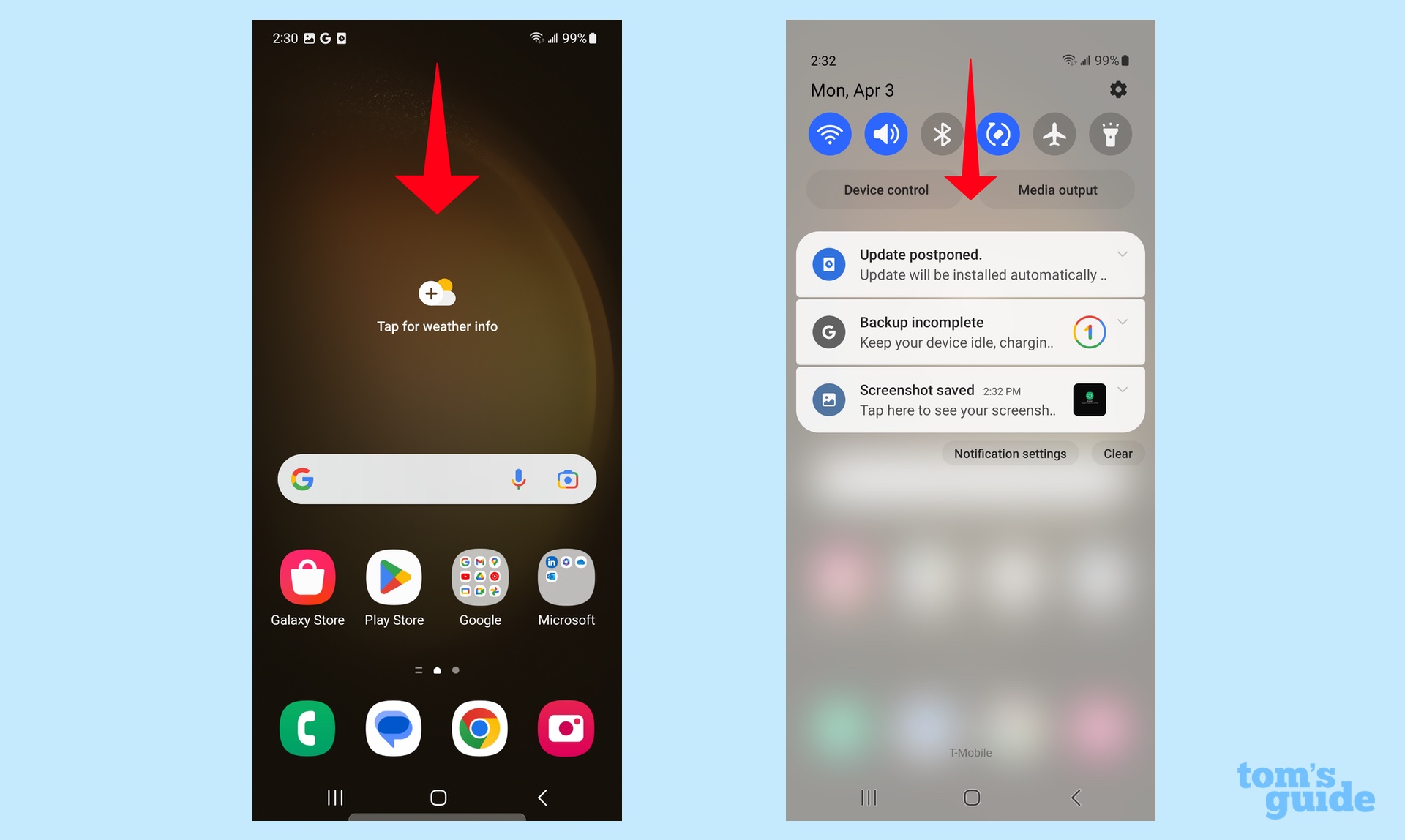
(Изображение: © Tom’s Guide) Проведите пальцем вниз от верхней части экрана Galaxy S23, чтобы открыть меню быстрых настроек, затем снова проведите пальцем вниз, чтобы открыть полное меню.
2. Выберите значок питания
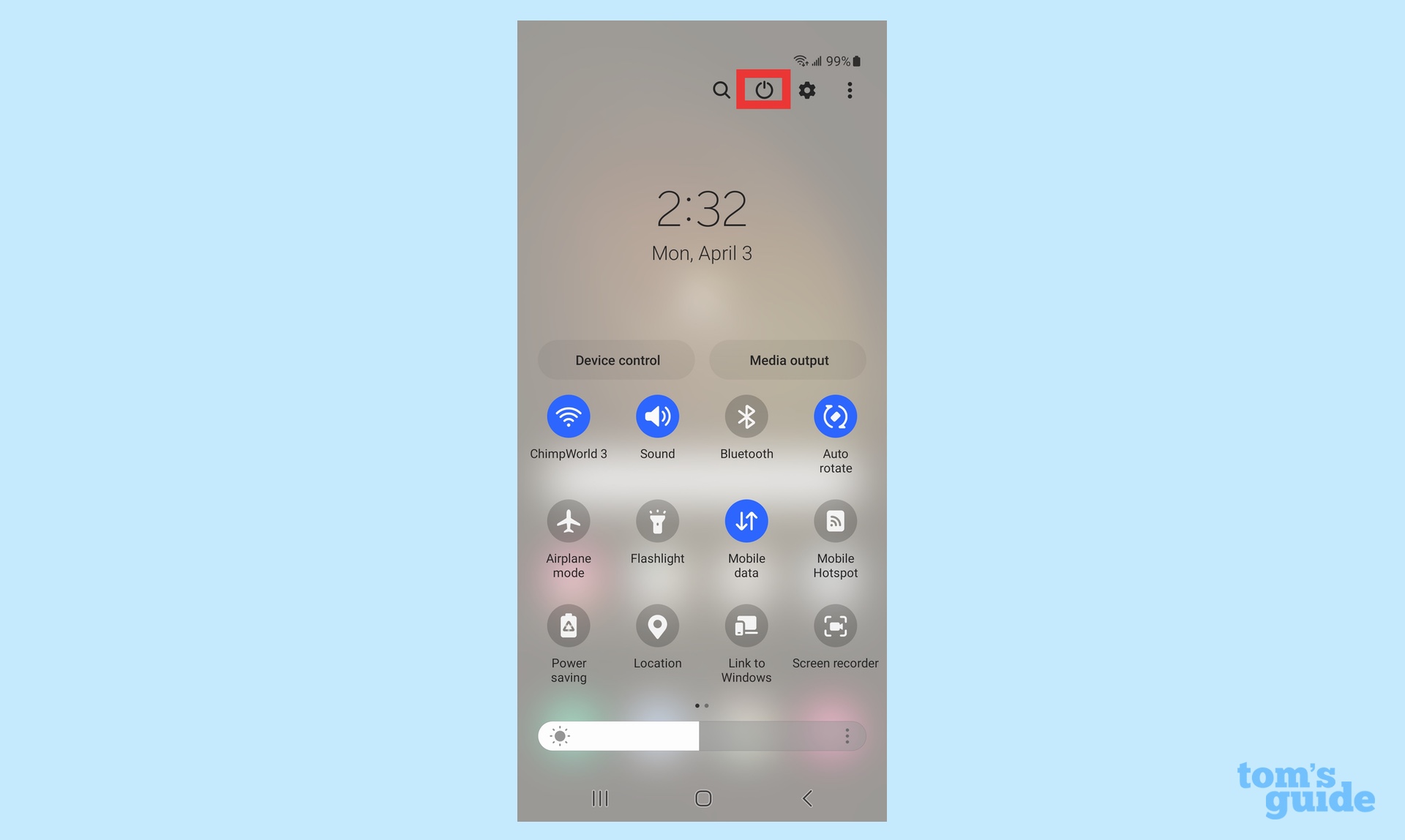
(Изображение: © Tom’s Guide) В правом верхнем углу экрана быстрых настроек вы увидите ряд значков. Коснитесь значка «Питание» — это круглый значок между значком «Поиск» и шестеренкой «Настройки».
3. Выберите «Перезагрузить».
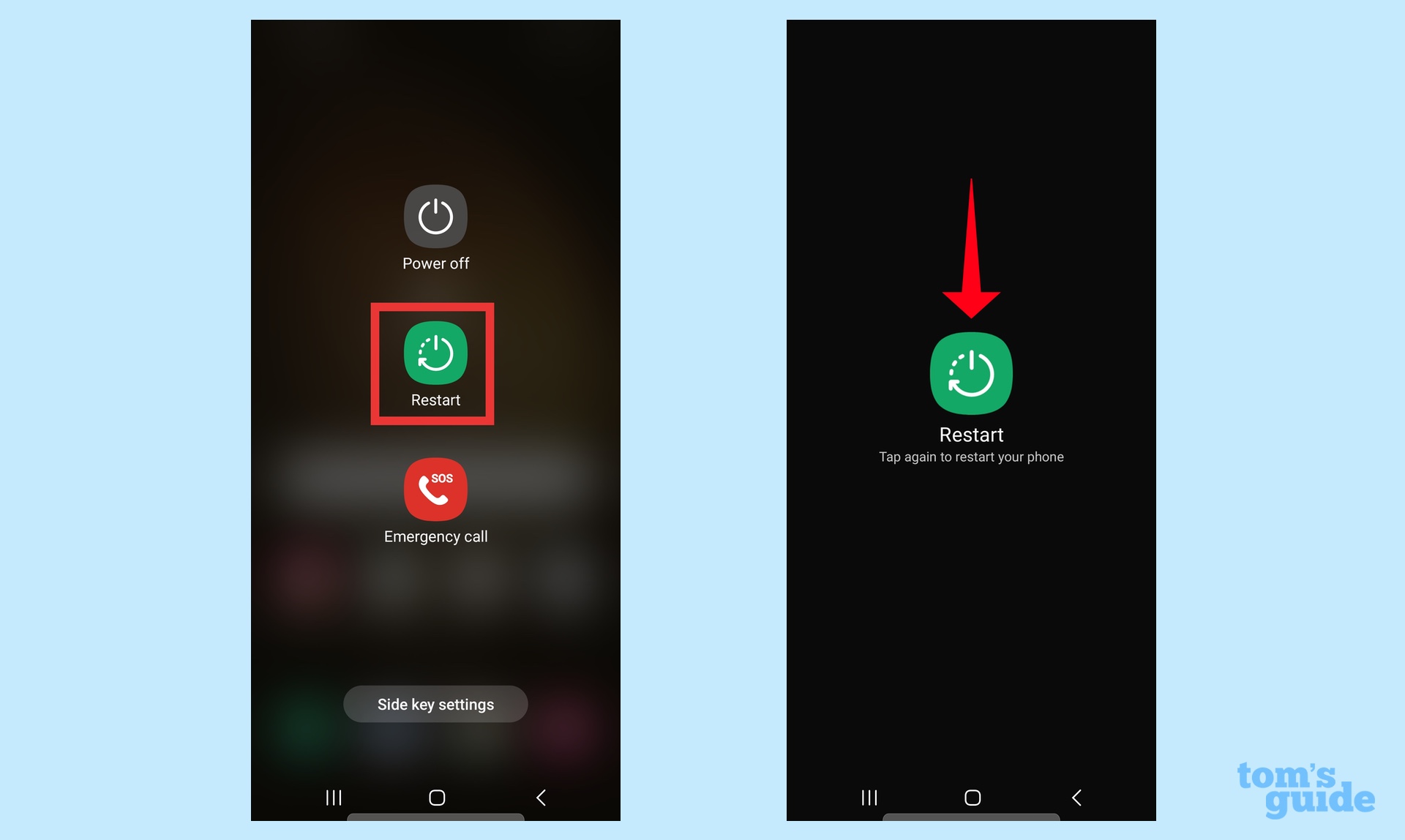
(Изображение: © Tom’s Guide) Появится то же самое меню перезагрузки, что и выше, с параметрами «Выключить», «Перезагрузить» и «Экстренный вызов». Нажмите «Перезагрузить», а затем нажмите еще раз для подтверждения. И теперь вы знаете оба метода перезагрузки Samsung Galaxy S23. Чтобы получить дополнительные советы, мы можем показать вам, как настроить датчик отпечатков пальцев на Galaxy S23, а также как изменить настройки дисплея на последних телефонах Samsung. Говоря о дисплее вашего телефона, вы также захотите узнать, как изменить частоту обновления на Galaxy S23. Независимо от того, есть ли у вас Galaxy S23 или более старый флагман Samsung, вы должны узнать о скрытых функциях Galaxy, которые сделают ваш Жизнь проще. Лучший на сегодня чехол Spigen Optik Armor для Galaxy S23. (откроется в новой вкладке)
(откроется в новой вкладке)![]() (откроется в новой вкладке)
(откроется в новой вкладке)![]() (откроется в новой вкладке)
(откроется в новой вкладке)